429 リクエストが多すぎますエラーコードを修正する方法? (9つの方法)
公開: 2023-06-05「429 リクエストが多すぎますエラー」とは何ですか?
「429 Too Many Requests」エラーは、ユーザーまたはクライアントが特定の時間枠内に過剰な数のリクエストでサーバーを圧倒した場合に発生します。 さらに、Web サーバーのリソースが枯渇し、リクエストを処理するのに十分なメモリが不足している場合、429 エラーが発生します。
名前自体から、「429 Too Many Requests」エラーは、誰かが Web サイトに繰り返しアクセスしようとして、許可された試行回数を超えたときに発生することが誰でも理解できます。
「429 Too Many Requests」エラーは、デジタル環境で最もよく遭遇するエラーの 1 つです。 これは頻繁に発生するため、Web 管理者や開発者にとって広く認識され、馴染みのあるものです。
ブラウザーとカスタマイズによっては、エラー 429 のリクエストが多すぎて、さまざまなバリエーションが発生する可能性があります。 そのような、
- 429 リクエストが多すぎます
- 429エラー
- レスポンスコード 429
- 429 サーバーエラー
- HTTP 429
- エラー 429 (リクエストが多すぎます)
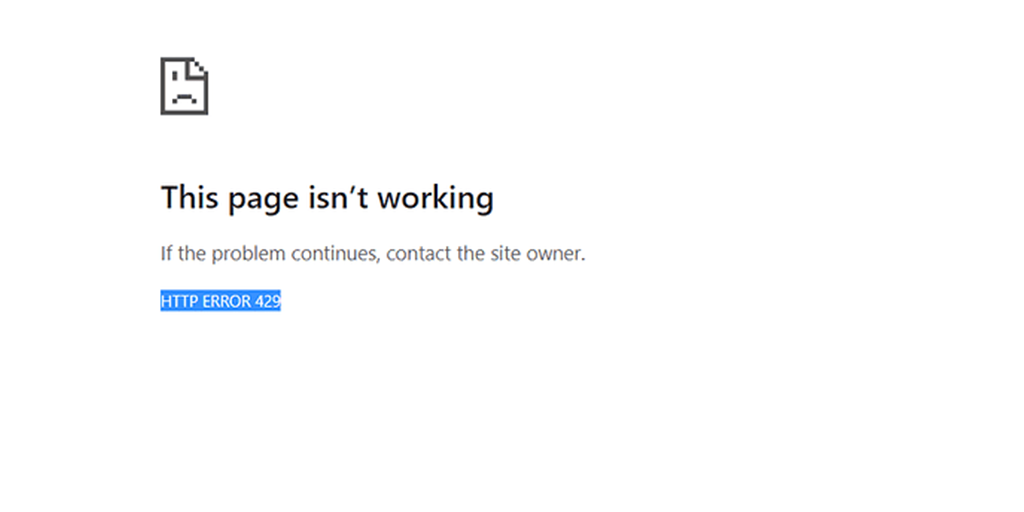
バリエーションに関係なく、これは同じ意味を持ちます。つまり、ユーザーまたはクライアントが限られた期間内に過剰な数のリクエストでサーバーに過負荷をかけたことを意味します。
ほとんどの場合、エラーは自然に解決されます。 ただし、次のような特定の条件では、 ブルート フォース攻撃または DDoS 攻撃に対しては、警戒を怠らず、直ちに修正措置を講じることが重要です。
429エラーの原因は何ですか?
- レート制限または使用量クォータの超過:多くの API およびサービスでは、クライアントが一定期間内に実行できるリクエストの数に制限が課されます。 これらの制限を超えると、サーバーは 429 エラーで応答します。
- 過剰なリクエストの送信:特に短期間に多数のリクエストをサーバーに急速に送信すると、悪用や過負荷に対する保護手段として 429 エラーが発生する可能性があります。
- サーバー側の構成:一部のサーバーは、高トラフィックやシステム負荷などの特定の条件が満たされた場合に 429 エラーを生成するように構成されています。
- API レート制限: API は、公平な使用を保証し、リソースの枯渇を防ぐためにレート制限を実装することがよくあります。 クライアントが割り当てられたリクエスト制限を超えると、API は 429 エラーで応答します。
- Web スクレイピングとクロール:自動化された Web スクレイピング ツールや攻撃的な Web クローラーは、過剰な数のリクエストを生成し、サーバーに負荷をかけ、429 エラーを引き起こす可能性があります。
- 分散型サービス拒否 (DDoS) 攻撃: DDoS 攻撃を組織する悪意のある攻撃者は、サーバーに大量のリクエストを大量に送り込み、通常の操作を妨げ、正規ユーザーに 429 エラーを引き起こします。
429 リクエストが多すぎるエラーの影響
ユーザー エクスペリエンスへの影響:ユーザーが 249 エラーに遭遇すると、Web サイトは信頼性が低く、信頼できないという第一印象を抱くかもしれません。 これはフラストレーションやイライラの感情につながる可能性があり、Web トラフィックも突然減少します。
Web サイト所有者に対する潜在的な影響:エラー 429 が頻繁に発生すると、ユーザーの不満、信頼の喪失、ブランドの評判の低下につながり、最終的にはビジネス目標と収益に影響を与える可能性があります。
SEO および SERP ランキングに関する考慮事項:エラー 429 がすぐに解決されず、一貫して継続する場合、Web サイトの検索エンジンのランキングに悪影響を及ぼし、可視性が低下し、結果としてオーガニック トラフィックに影響を与える可能性があります。
読む: WordPress サイトの SEO を改善する方法
429 リクエストが多すぎるエラーを修正するにはどうすればよいですか?
前述したように、「429 Too Many Requests」エラー メッセージは、ユーザーが特定の時間枠内に異常に多数のリクエストを送信した場合に表示されます。 これは、プラグインの問題、潜在的な DDoS 攻撃、その他の理由など、さまざまな要因によって発生する可能性があります。
このエラーは基本的に、追加のリクエストの送信を控えるようサーバーが要求する方法です。
WordPress でこの問題を解決するには、以下に説明する 8 つのトラブルシューティング方法のいずれかを試すことができます。
このセクションでは、「429 Too Many Requests」エラーを修正するための最良の 9 つのトラブルシューティング方法について説明します。
- ブラウザのキャッシュをクリアする
- DNSキャッシュをフラッシュする
- APIによるレート制限の確認
- すべての WordPress プラグインを一時的に無効にする
- デフォルトのWordPressログインURLを変更する
- しばらくしてからリクエストの送信を再試行します
- デフォルトの WordPress テーマを使用してみる
- バックアップから Web サイトを復元する
- ウェブホスティングプロバイダーに連絡してください
ブラウザのキャッシュをクリアする
ブラウザのキャッシュは、Web サイトの読み込み速度とユーザー エクスペリエンスを向上させる上で重要な役割を果たします。 Web サイトにアクセスすると、ブラウザは HTML ファイル、画像、CSS スタイルシート、JavaScript ファイルなどのさまざまなリソースをキャッシュ メモリに保存します。
次回同じ Web サイトにアクセスすると、Web サーバーからすべてのリソースを再度取得するのではなく、ブラウザはキャッシュからリソースを取得します。 これにより、ダウンロードする必要があるデータの量が減り、ページの読み込み時間が短縮されます。
ただし、キャッシュされたデータが古くなったり、過度に蓄積されたりすると、「429 Too Many Requests」エラーが発生する可能性があります。 したがって、最初に行うべき手順は、ブラウザのキャッシュをクリアし、問題が解決するかどうかを確認することです。
Chrome ブラウザを使用している場合は、以下の手順に従ってください。
読む:ブラウザの市場シェアと使用統計
ステップ 1:ブラウザに応じて、設定メニューに移動します。
たとえば、Google Chrome では、ウィンドウの右上隅にある 3 つの縦の点をクリックすると、設定メニューが表示されます。
ステップ 2:続行するには、「その他のツール」を選択し、「閲覧データを消去」をクリックします。
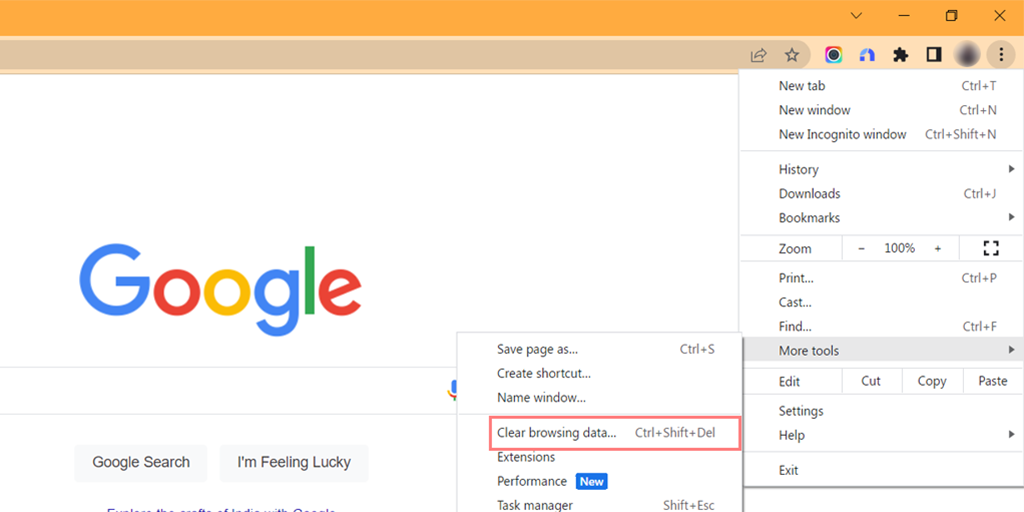
ステップ 3:ポップアップ ウィンドウが表示され、下の図に示すように、「基本」セクションにある 3 つのオプションをすべて選択できます。 これらのオプションは、「閲覧履歴」、「Cookie とその他のサイト データ」、「キャッシュされた画像とファイル」で構成されます。
ステップ 4: 「データを消去」をクリックしてプロセスを開始します。
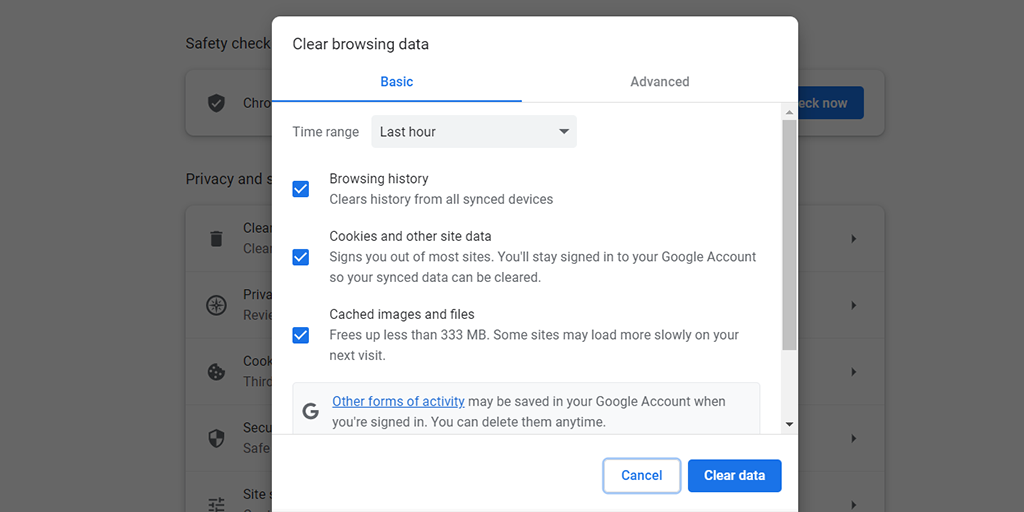
DNSキャッシュをフラッシュする
ブラウザのキャッシュをクリアできない場合は、DNS キャッシュをフィッシングしてみてください。 DNS キャッシュは、Web サイトへのアクセスを高速化する上で重要な役割を果たします。 最近アクセスしたドメイン名とそれに対応する IP アドレスをデバイス上にローカルに保存します。 これにより、同じドメインに対する後続のリクエストを、DNS サーバーに再度クエリすることなく、迅速に解決できます。
ただし、DNS キャッシュ TTL が自然に期限切れになる前に大量のリクエストを行った場合、HTTP エラー 429 が発生する可能性があります。
Windows 10 および Windows 11 ユーザーの場合:
ステップ 1: Windows キーと R を押して、「ファイル名を指定して実行」コマンドを開きます。または、「スタート」メニューで検索することもできます。
ステップ 2: 「 cmd 」と入力して Enter キーを押し、コマンド プロンプトを開きます。
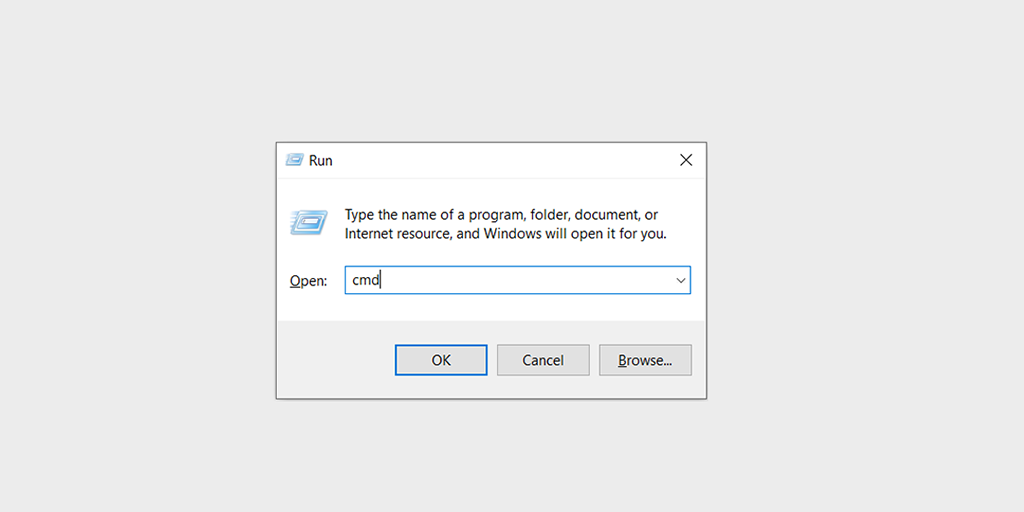
ステップ 3:コマンド プロンプト ウィンドウが開いたら、「 ipconfig/release 」と入力して現在の IP アドレスを解放します。
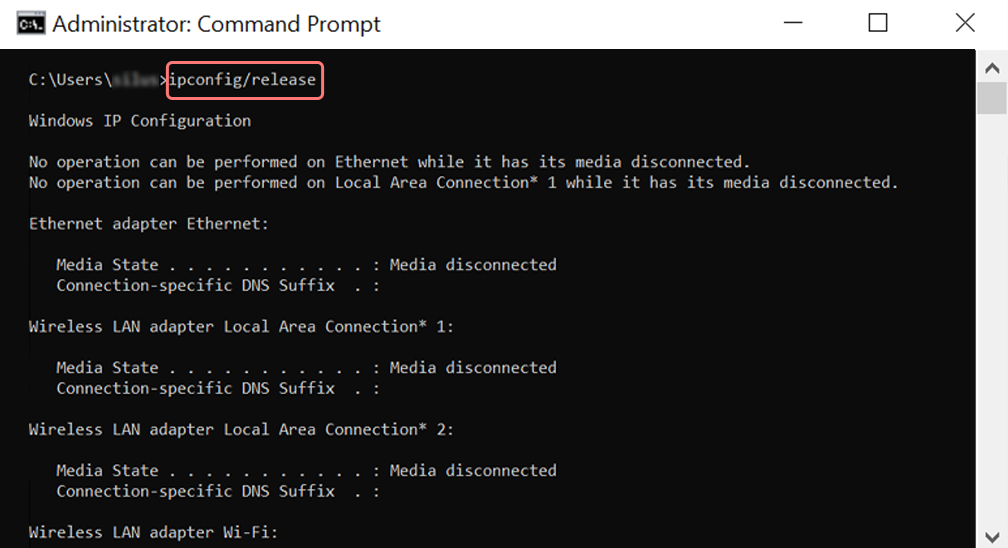
ステップ 4:次に、「 ipconfig/flushdns 」と入力して DNS キャッシュを解放します。
ステップ 5: 「 ipconfig /renew 」と入力して、新しい IP アドレスを取得します。
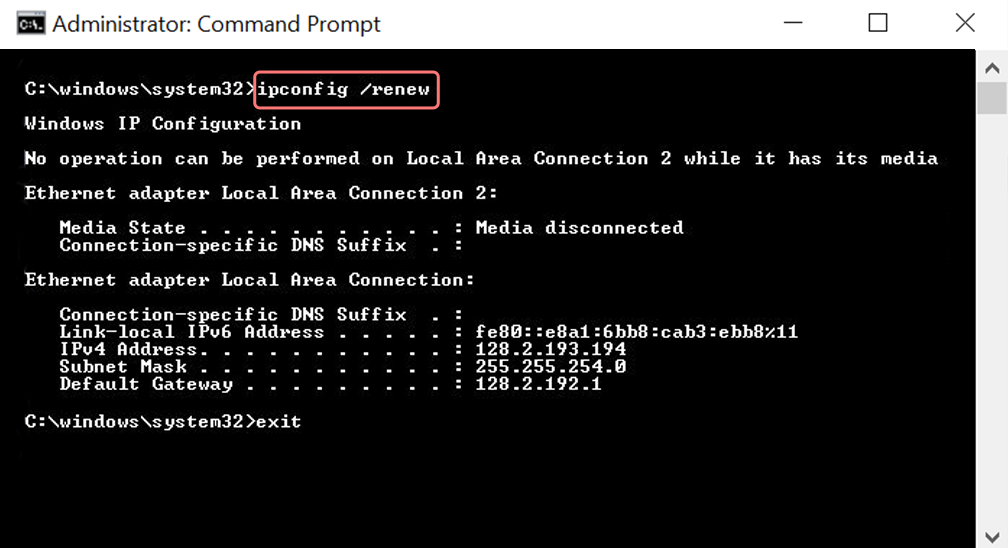
ステップ 6: 「 netsh int ip set dns 」と入力し、Enter キーを押して IP 設定をリセットします。
ステップ 7:最後に、「 netsh winsock reset 」と入力して Winsock カタログを復元します。
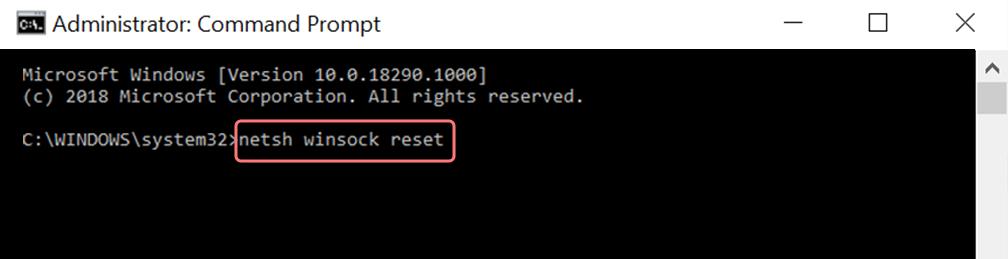
ステップ 8:これらのステップを完了したら、コンピュータを再起動して変更を有効にします。
MacOS ユーザーの場合:

ステップ 1:まず、Mac のシステム環境設定オプションを開きます。 ガスマスクがインストールされている場合、システム関連のタスクの検索が容易になります。
ステップ 2:次に、[イーサネット] タブに移動し、詳細オプションをクリックします。
ステップ 3: [TCP/IP] タブの下に、DHCP リースを解放するオプションがあります。 このオプションをクリックすると、Mac 上のローカル DNS をクリアできます。
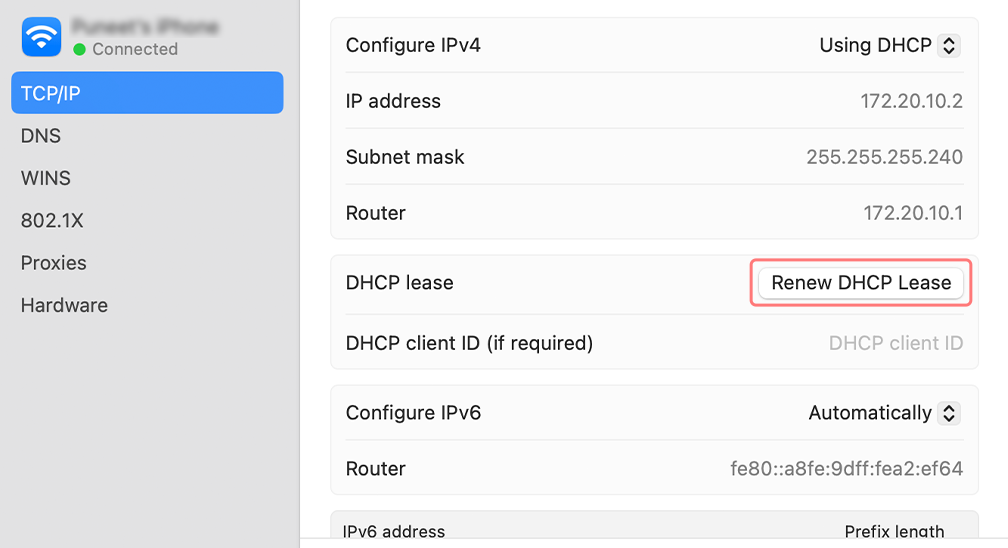
ステップ 4: [ユーティリティ] > [ターミナル] に移動し、コマンドを入力してローカル DNS キャッシュをクリアします。
ステップ 5:ローカル DNS キャッシュをフラッシュするコマンドは「 dscacheutil -flushcach e」です。
ステップ 6:コマンドを入力すると、成功または失敗の個別のメッセージがポップアップ表示されることはありません。 ただし、ほとんどの場合、キャッシュは大きな問題なくクリアされます。
APIによるレート制限の確認
開発者であれば、API によって設定される特定のレート制限を明確に理解することで、429 エラーの発生を簡単に防ぐことができます。 API のレート制限ドキュメント アクションを確認することを強くお勧めします。
これらのレート制限は、特定の時間枠内で実行できるリクエストの最大数を定義します。 これらの許可されたしきい値内にとどまることで、しきい値が制限を超えて 429 エラーがトリガーされることがなくなります。
レート制限を認識し、それに応じてリクエストを管理することで、API またはサービスとのやり取りのスムーズで中断のないフローを維持し、429 エラーによる中断を回避できます。
すべての WordPress プラグインを一時的に無効にする
「429 Too Many Requests」エラーを解決しようとするときは、欠陥のある WordPress プラグインが競合を引き起こし、問題を引き起こす可能性があることを覚えておくことが重要です。 したがって、トラブルシューティング プロセスの一環として、すべての WordPress プラグインを非アクティブ化または無効にすることを検討してください。
この場合、WordPress 管理ダッシュボードにアクセスできず、通常の方法でプラグインを無効にすることができないと仮定します。
別の解決策は、FTP クライアント (Filezilla) 経由で Web サイトにアクセスし、wp_content フォルダーを開くことです。
- これを行うには、public_html/wp-content/ ディレクトリに移動します。
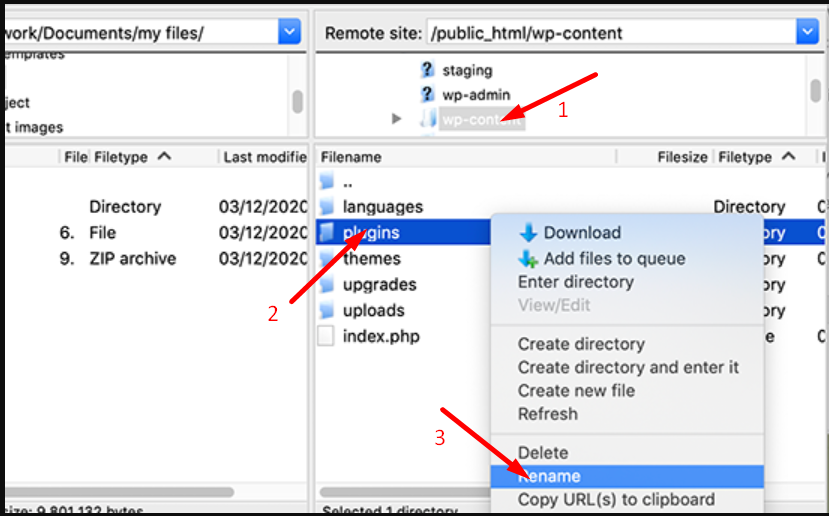
2. 下にスクロールして、wp-content フォルダーを見つけます。 ダブルクリックして開きます。
3. フォルダーを開くと、使用しているセキュリティ プラグインという名前のプラグイン フォルダーを持つ多数のファイルが表示されます。
4. プラグイン フォルダーを選択して右クリックし、オプションを表示します。 [名前の変更] を選択し、プラグインの名前を変更します。 プラグインフォルダー名が変更されると、WordPress はそれを読み取れなくなります。
5. 名前をDisabled_pluginに変更することをお勧めします。
すべての作業が完了したら、変更を保存すれば完了です。
デフォルトのWordPressログインURLを変更する
WordPress Web サイトでの「429 Too Many Requests」エラーの一般的な原因の 1 つは、ブルート フォース ログイン試行です。 このような試みは、攻撃者が WordPress ログイン ページへの不正アクセスを繰り返し試みたときに発生します。 このような攻撃から保護するには、デフォルトのログイン URL を変更することをお勧めします。
デフォルトでは、ログイン ページには yourwebsite.com/wp-admin や yourwebsite.com/wp-login などの URL を介してアクセスできます。 問題は、これらのデフォルト URL が広く知られているため、攻撃者が Web サイトをターゲットにしやすくなっているということです。 ただし、ログイン URL を目立たない、よりユニークなものに変更することで、悪意のある個人がログイン ページを見つけにくくすることができます。
「WordPress ログイン URL: 検索、変更、管理する方法」に関する詳細かつ専用のブログ投稿をご覧ください。
しばらくしてからリクエストの送信を再試行します
HTTP 429 エラーを修正する最も簡単な方法は、時間を置いて、別のリクエストを行う前に待つことです。 このエラーが発生すると、多くの場合、応答に「Retry-after」ヘッダーが含まれます。 別のリクエストを試行するまでにどれくらい待つ必要があるかを示します。 待機時間は、数秒から数分までさまざまです。
たとえば、「429 リクエストが多すぎます」というエラー メッセージが表示され、(3600 秒) または 1 時間後に再試行するように求められたとします。
HTTP/1.1 429 Too Many Requests
Content-type: text/html
Retry-After:3600
したがって、429 エラーが発生した場合は、少し休憩して、記載されている指定時間まで辛抱強く待ってください。 待機期間が終了したら、問題なく再度リクエストを実行できます。
デフォルトの WordPress テーマを使用してみる
インストールされている WordPress プラグインに問題がないことが判明した場合は、アクティブなテーマが問題を引き起こしている可能性があります。 これは、WordPress テーマのコーディングが不十分だとプラグインと競合し、「429 Too Many Requests」エラーが発生する可能性があるためです。
このプロセスは、前述したようにプラグインを手動で無効にする場合と非常によく似ています。 唯一の違いは、「public_html/wp-content/主題」ディレクトリに移動する必要があることです。
1. テーマ フォルダ内で、アクティブなテーマ フォルダを見つけます。
2. アクティブなテーマフォルダーを右クリックし、「名前の変更」オプションを選択します。
3. フォルダーの名前を「disable_theme」など、任意の名前に変更します。
上記の必要な手順を完了した後、Web サイトに再度アクセスしようとすると、「429 Too Many Requests」エラーが発生しなくなります。 ただし、外観にいくつかの違いがあることに気づく場合があります。
ただし、カスタマイズとテーマはすべて保持されるので、ご心配なく。
バックアップから Web サイトを復元する
Web サイトのバックアップは、データ損失、マルウェア攻撃、Web サイトの偶発的な損傷、セキュリティ侵害から保護するために不可欠です。 これが、Web サイトを時々バックアップすることを常に強くお勧めする主な理由です。
サイトのバックアップを復元すると、HTTP 429 エラーなどの原因となっている可能性のある変更を元に戻し、Web サイトを以前と同じように復元できます。 これはセーフティ ネットとして機能し、予期せぬ問題から簡単に回復し、Web サイトのスムーズな動作を維持できるようにします。
WPOvenでは、Web サイトを手動でバックアップすることを心配する必要はありません。 Amazon ベースの自動 S3 バックアップ システムにより、より高速なバックアップと簡単なダウンロードが可能になります。
WPOven でサイトのバックアップを復元するにはどうすればよいですか
サイトのバックアップを復元するには、次のいずれかを実行できます。
1) サポート チケットをドロップしてください。サポート チームが喜んでバックアップを復元します。
また
2) SFTP 経由でログインすると、必要なバックアップをダウンロードして復元できます。
ウェブホスティングプロバイダーに連絡してください
上記のトラブルシューティング方法をすべて試しても「429 Too Many Requests」エラーが続く場合、最後のステップは、Web ホスティング サービス プロバイダーに連絡してサポートを求めることです。 これらは、エラーの原因を特定し、根本的な問題に対処するのに役立ちます。
429 エラーを回避するにはどうすればよいですか?
- リクエスト量と使用パターンの監視:リクエスト量を定期的に監視し、使用パターンを分析し、適切なしきい値を設定すると、レート制限への準拠を維持し、429 エラーを防ぐことができます。
- キャッシュ メカニズムの実装:頻繁に要求されるデータまたは応答をキャッシュすると、繰り返し要求する必要性が減り、レート制限制限に遭遇する可能性が最小限に抑えられます。
- 効率的なリクエストのバッチ処理とページネーション手法を使用する: 複数のリクエストを 1 つのバッチにグループ化するか、ページネーション手法を実装すると、全体のリクエスト数が減り、429 エラーが発生するリスクが軽減されます。
まとめ
Web の閲覧中に何らかのエラーが発生すると、イライラしたりイライラしたりすることは間違いありません。 ただし、希望の兆しは、特定のエラー コードが、何が問題なのか、そしてそれを修正する方法についての手がかりを提供してくれることです。
たとえば、「429 Too Many Requests」エラーは、サーバーが過剰な数のリクエストによって圧倒されていることを示します。 すぐに解決しないと、サードパーティの API が中断され、SEO の取り組みに悪影響を及ぼす可能性があります。 したがって、このエラーに迅速に対処することが重要です。
このようなエラーを解決する鍵は、問題の原因を特定し、それに応じて適切な措置を講じることにあります。
ここでは、「429 リクエストが多すぎます」エラーを修正する方法についてまとめています。
- ブラウザのキャッシュをクリアする
- DNSキャッシュをフラッシュする
- APIによるレート制限の確認
- すべての WordPress プラグインを一時的に無効にする
- デフォルトのWordPressログインURLを変更する
- しばらくしてからリクエストの送信を再試行します
- デフォルトの WordPress テーマを使用してみる
- バックアップから Web サイトを復元する
- ウェブホスティングプロバイダーに連絡してください
429 エラーについてご質問がある場合、またはいくつかのヒントを共有したい場合は、以下のコメント セクションでお気軽にお知らせください。
よくある質問
429 件の多すぎるリクエストを削除するにはどうすればよいですか?
以下に説明する方法のいずれかを実行するだけで、多すぎる 429 リクエストを簡単に取り除くことができます。
1. ブラウザのキャッシュをクリアする
2.DNSキャッシュをフラッシュする
3. APIによるレート制限の確認
4. すべての WordPress プラグインを一時的に無効にする
5. デフォルトの WordPress ログイン URL を変更する
6. しばらくしてからリクエストの送信を再試行します
7. デフォルトの WordPress テーマを使用してみる
8. バックアップから Web サイトを復元する
9. Web ホスティングプロバイダーに連絡します
リクエストが多すぎる 429 とは何ですか?
「429 Too Many Requests」エラーは、ユーザーまたはクライアントが特定の時間枠内に過剰な数のリクエストでサーバーを圧倒した場合に発生します。 さらに、Web サーバーのリソースが枯渇し、リクエストを処理するのに十分なメモリが不足している場合、429 エラーが発生します。
Chrome のエラー 429 とは何ですか?
Chrome のエラー 429 は、「リクエストが多すぎます」エラーを指します。 これは、ユーザーが特定の時間枠内に過剰な数のリクエストを Web サイトに送信し、サーバーによって設定された許可制限を超えた場合に発生します。 このエラーは、サーバーがユーザーにリクエストの頻度を減らし、サーバーに負荷がかかるのを防ぐよう要求する方法です。

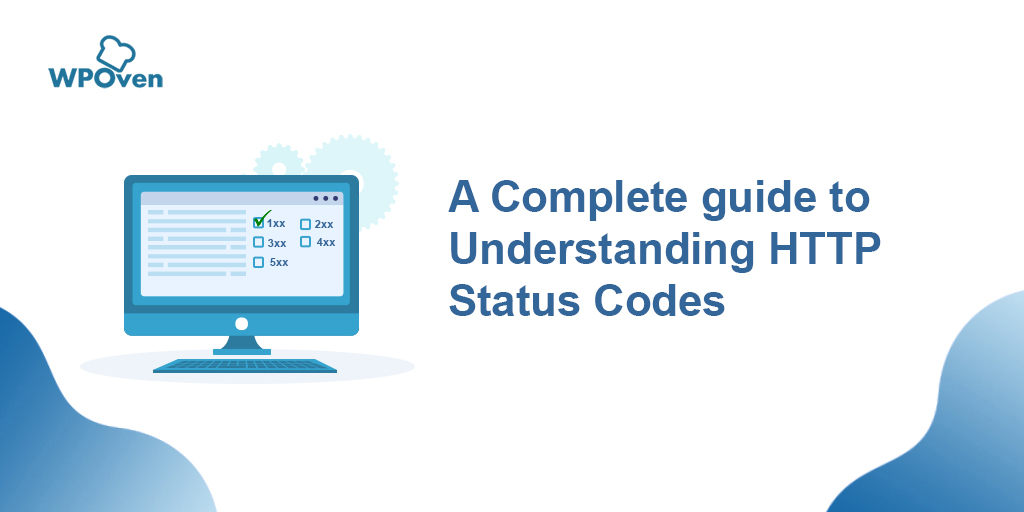
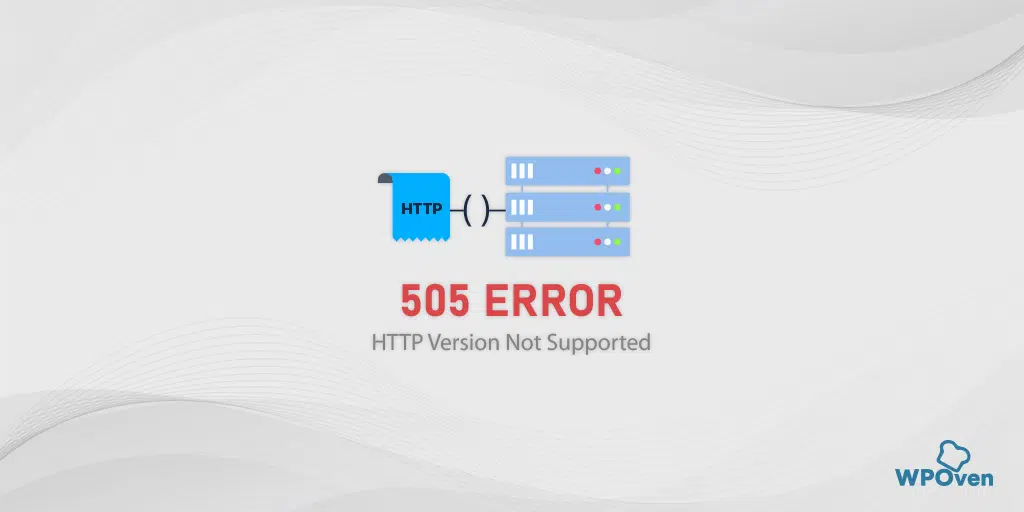
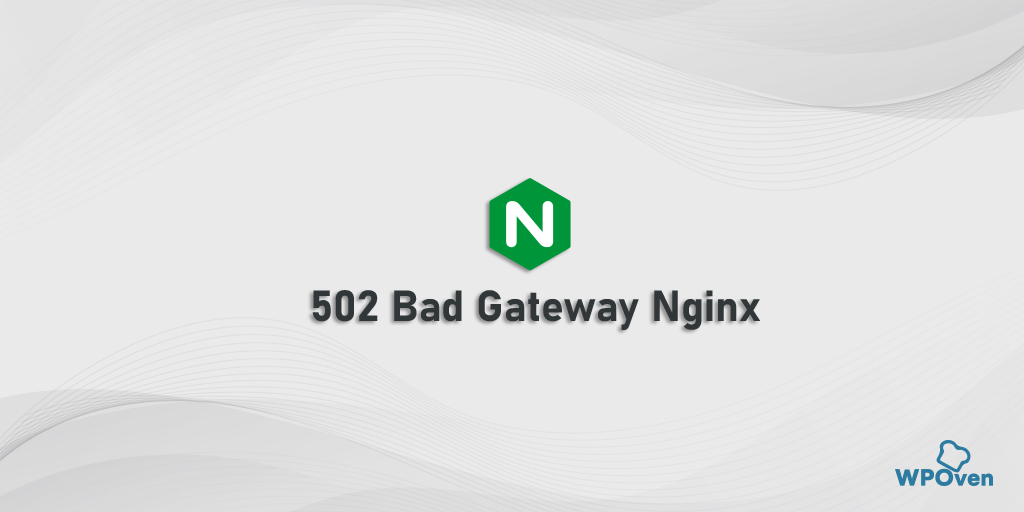
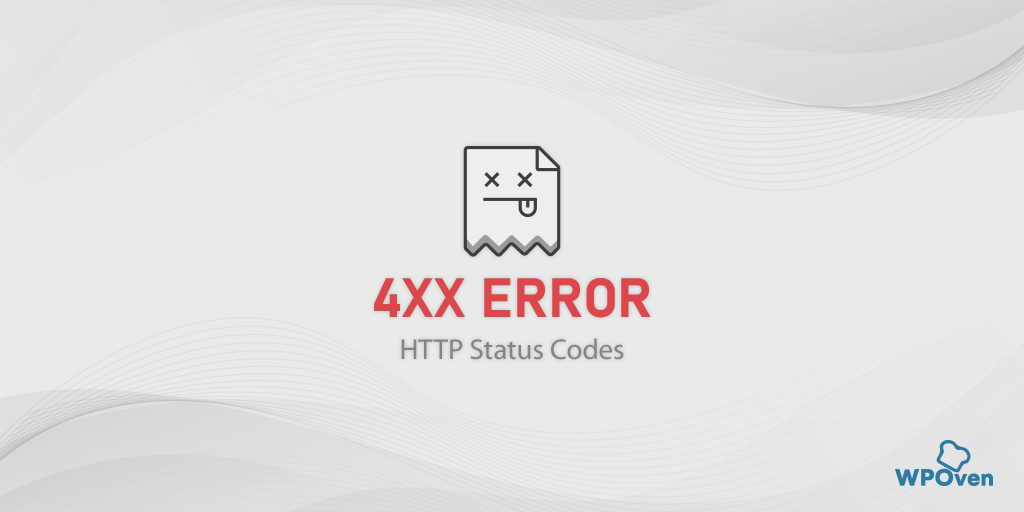
![HTTP NGINX 499 エラーを修正するには? 【6つのベストな方法】 How to Fix the HTTP NGINX 499 Error? [6 Best Methods]](/uploads/article/49281/69VnGnxvbXwQDYsL.png)
